Kako vtipkati oznako odstavka na računalnik: pregled metode
Znak za odstavek je simbol, ki se uporablja pri urejanju besedil. Ponavadi ga najdemo v učbenikih in priročnikih za usposabljanje. Če ročno pišete besedilo, ne bo težav, toda tiskanje v urejevalniku besedil lahko povzroči veliko težav. To je posledica dejstva, da simbol "odstavek" ni na tipkovnici. Lahko ga postavite v Wordu na enega od več načinov. Kaj točno? Odgovor na to vprašanje je zagotovo spodaj. Preučiti moramo podrobna in enostavna navodila za tiskanje simbola "Odstavek" na tipkovnici in ne samo.
Kopiraj besedilo
Za začetek upoštevajte najpreprostejši, a nepriljubljen sprejem. Gre za uporabo funkcije za kopiranje.
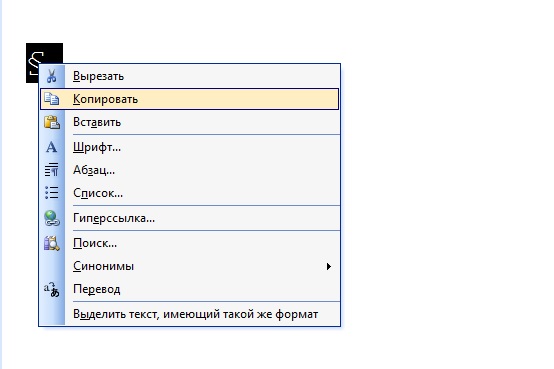
Uporabnik bo izvedel naslednje operacije:
- Poiščite besedilo na spletu ali v računalniku, kjer je oznaka odstavka.
- Izberite ustrezen znak. Na primer z uporabo kazalec miške.
- Pritisnite Ctrl + C ali PCM + "Copy" ukaz.
- Odprite urejevalnik besedila. To je lahko "Word" ali katera koli druga aplikacija.
- Zadržite Ctrl + V ali PKM + ukaz "Prilepi".
Lahko pogledate rezultat. Ikona odstavka bo natisnjena na mestu, ki ga označuje kazalec. Sprejem včasih prinaša veliko težav. Ni vedno lahko najti besedila s prej navedenim simbolom. Zato obravnavamo bolj univerzalne in priljubljene rešitve problema.
Posebni znaki in njihovo vstavljanje
Oznako odstavka v Wordu lahko najdete in natisnete z vgrajenimi funkcijami urejevalnika. Uporabnik ne bo potreboval posebnih veščin, znanja in veščin. Dovolj je, da sledite spodnjim navodilom.
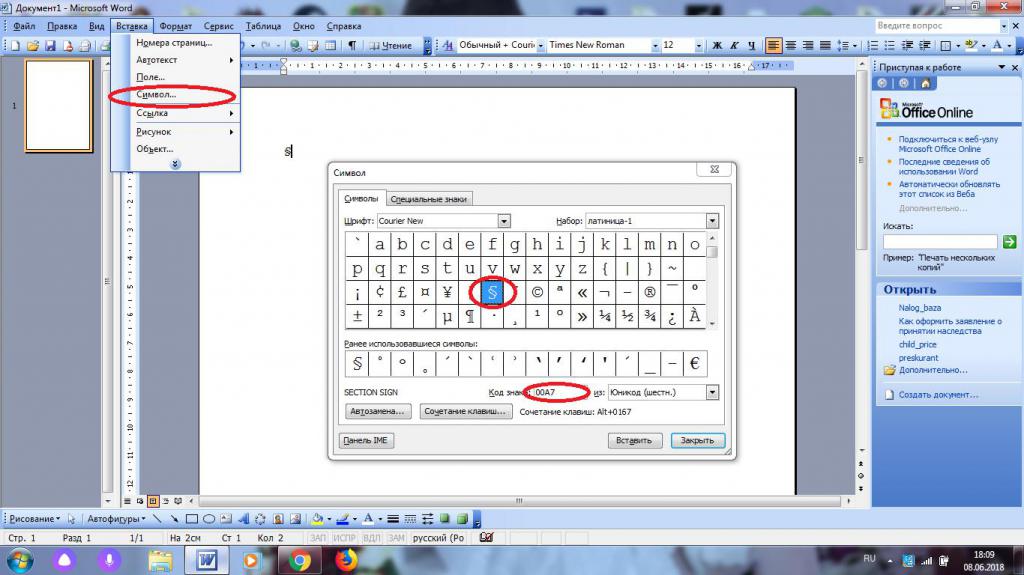
Navodilo za vstavljanje oznake odstavka v MS Word z vgrajenimi funkcijami aplikacije ima naslednjo interpretacijo:
- Za vnos besede "Word".
- Začnite tiskati besedilo. Dosežite trenutek, ko morate vstaviti prej omenjeno ikono.
- Pojdite v točko menija "Vstavi". Gumb s tem razdelkom se nahaja na vrhu okna.
- Kliknite na vrstico "Simbol ...". Včasih je ta element podpisan kot "posebni znak" ali "posebni vnos".
- V središču besede se bo pojavilo majhno okno. V njem bo uporabnik videl veliko različnih znakov. Tukaj moramo najti znak odstavka.
- Dvakrat kliknite na ustrezno sliko.
Primer je zaključen! Prejšnji aktivirani meni lahko zaprete (ne morete minimizirati) in uživajte v rezultatu. Ta pristop je zelo pogost. Z njim lahko uporabniki vstavijo različne posebne znake, ki niso na plošči tipkovnice. In nobenih pripravljenih besedil s potrebnimi znaki ne bo potrebno.
Kode ASCII in tiskanje
Kot smo že povedali, manjka oznaka odstavka na tipkovnici. Vendar pa lahko z uporabo plošče tipkovnice vnesete kateri koli posebni znak. In "Para" ni izjema.
Pogosto uporabniki uporabljajo kode ASCII ustreznih ikon. S pomočjo posebnih numeričnih kombinacij lahko v besedilo vstavimo enega ali drug simbol. Glavna stvar je ugotoviti, katera koda je odgovorna za kaj.
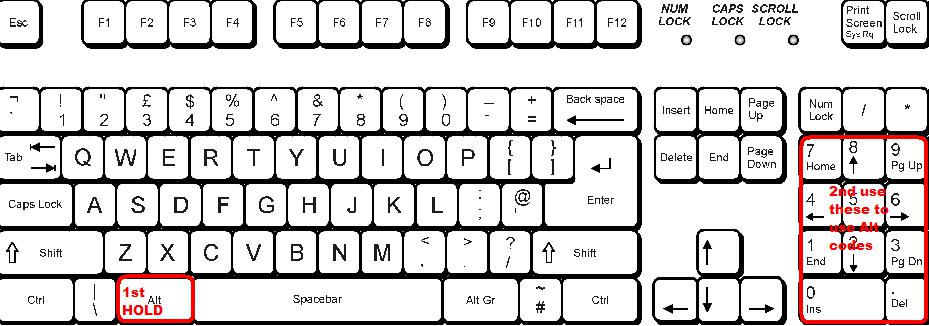
V našem primeru bo navodilo za tiskanje imelo približno naslednjo interpretacijo:
- Določite s kazalcem, kje je potrebno vstaviti poseben znak.
- Držite tipko Alt. Uporabite lahko gumb na desni ali levi strani - ni razlike.
- Aktivirajte možnost "Nam Lock". Priporočljivo je, da to storite pred klikom na "Alt".
- Vnesite kodo 0167 na plošči ure na desni strani tipkovnice.
- Spustite pritrjene gumbe.
Na zaslonu računalnika se prikaže simbol »Odstavek«. Zdaj je jasno, kako uporabiti kodo ASCII za doseganje želenega rezultata.
Hex kode
Znak odstavka na tipkovnici v urejevalnikih besedila lahko postavite s pomočjo "Unicode". V tem primeru mora uporabnik ugotoviti šestnajstiško kodo, ki je odgovorna za tiskanje enega ali drugega znaka. Po tem priporočamo, da sledite spodnjim navodilom.

Kako postaviti znak za odstavek v MS Word z uporabo Unicode? Uporabnik mora:
- Določite mesto tiskanja. Če želite to narediti, preprosto postavite kazalko v določen položaj.
- Na tipkovnici vtipkajte kombinacijo 00A7.
- Držite gumba Alt in X.
- Sprostite ustrezne tipke.
Na strani bo natisnjen simbol "Odstavek". Hitro, enostavno in zelo priročno. Ti so dobro znani in se v praksi uporabljajo za reševanje problema.
Pomembno: v procesu uporabe Unicode morate natisniti v angleškem jeziku.